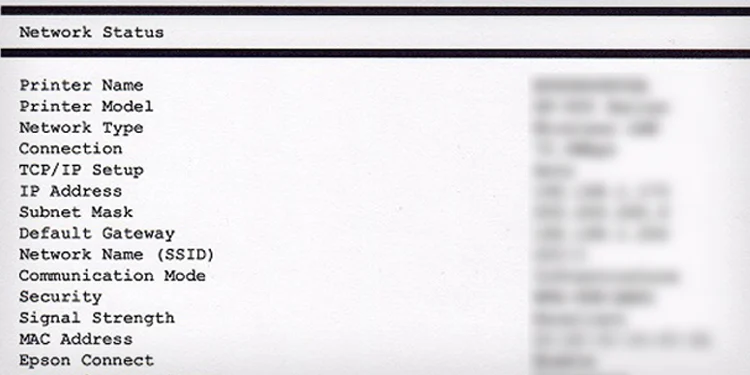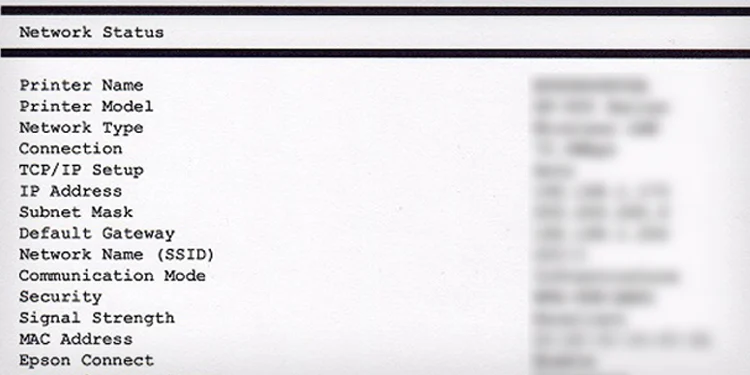Ang isang IP address ay isang natatanging identifier na tumutukoy sa anumang mga device sa isang network kabilang ang mga wireless printer. Tinutulungan ng address na ito ang iba pang mga device sa network na makipag-usap nang tama sa printer.
Kaya, kung sinusubukan mong magdagdag ng wireless printer sa isang computer o gumawa ng mga pagsasaayos sa mga setting ng printer, kailangan mong hanapin ang IP address nito.
Sa mga Windows computer, mahahanap mo ang IP address ng printer sa pamamagitan ng mga setting ng Windows o Control Panel. Bukod dito, maaari mo ring tingnan ang IP address sa portal ng router o display panel ng printer.
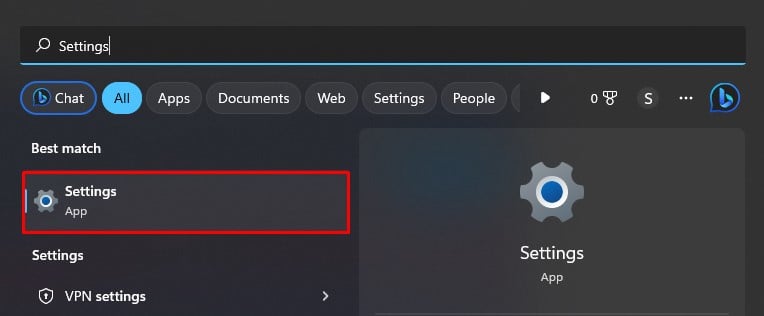
Talaan ng mga Nilalaman
Sa pamamagitan ng Windows SettingsThrough Control PanelSa pamamagitan ng Router’s PortalSa pamamagitan ng Printer’s Display PanelThrough Network Configuration PageSa HP PrintersOn Canon PrintersOn Brother PrintersOn Epson Printers
Sa pamamagitan ng Mga Setting ng Windows
Maaari mong gamitin ang Mga Setting ng Windows upang ma-access at baguhin ang isang hanay ng mga setting ng printer. Narito kung paano hanapin ang IP address ng printer gamit ito.
Ilunsad ang Windows Mga Setting.
I-click ang Bluetooth at mga device menu sa kaliwang pane ng window.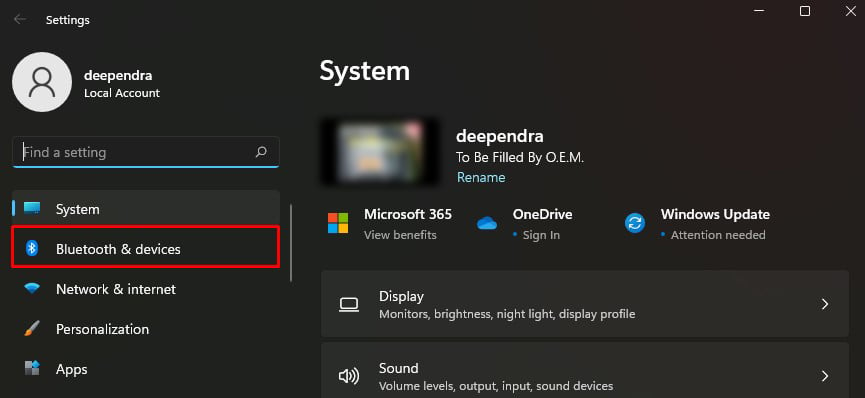
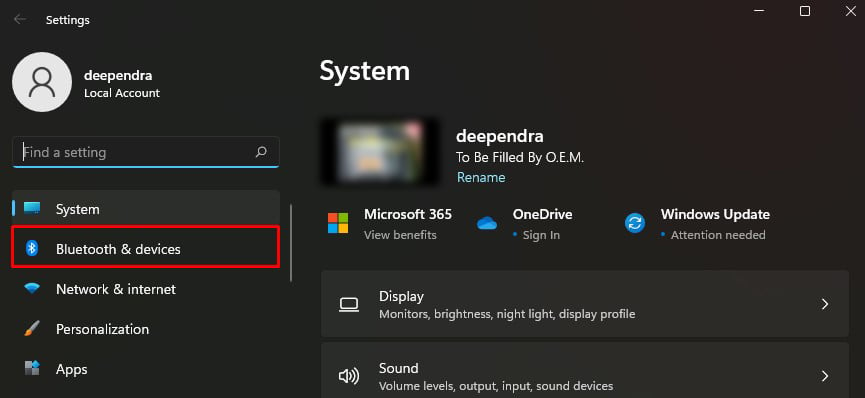 Pagkatapos ay piliin ang Mga Printer at scanner.
Pagkatapos ay piliin ang Mga Printer at scanner.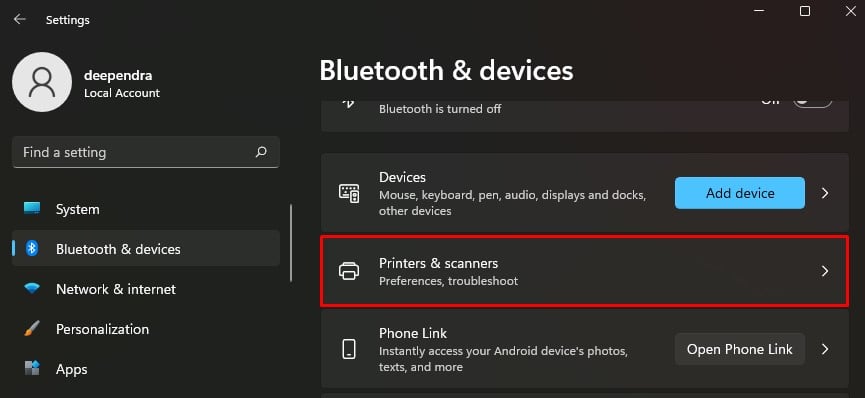
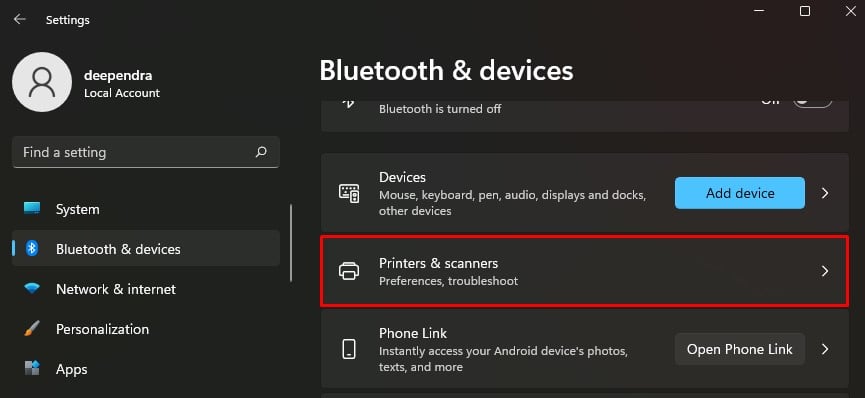 Mag-click sa pangalan ng iyong printer.
Mag-click sa pangalan ng iyong printer.
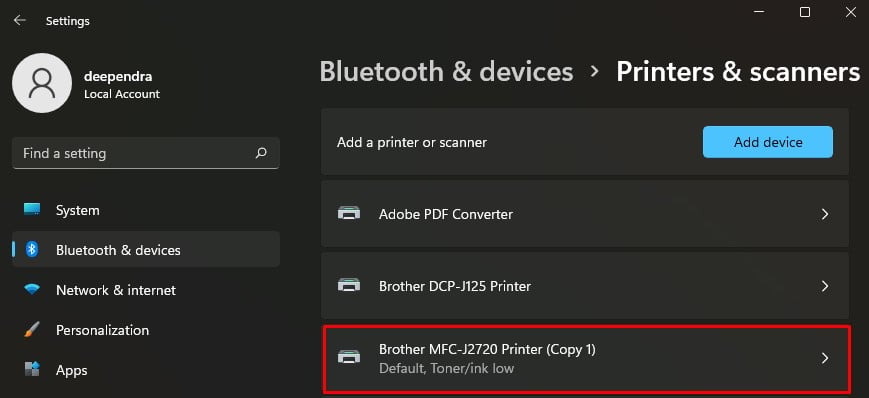
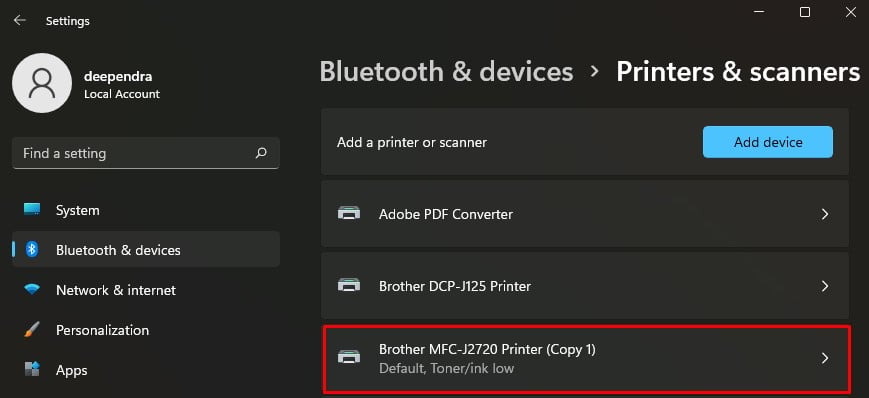 Pumunta sa Mga katangian ng printer opsyon.
Pumunta sa Mga katangian ng printer opsyon.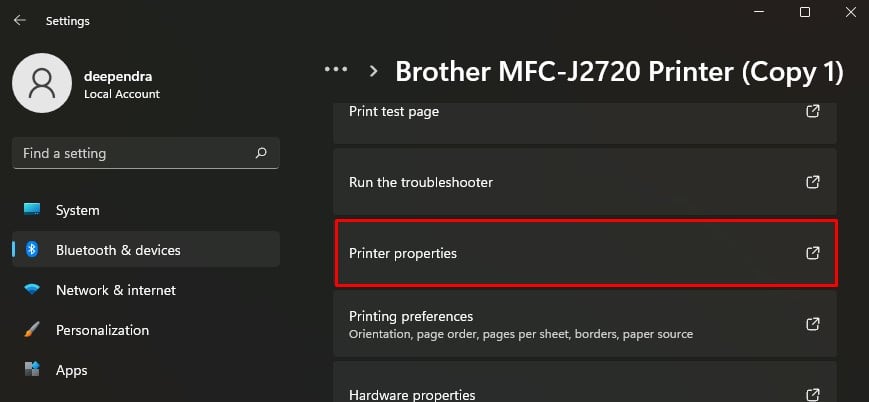
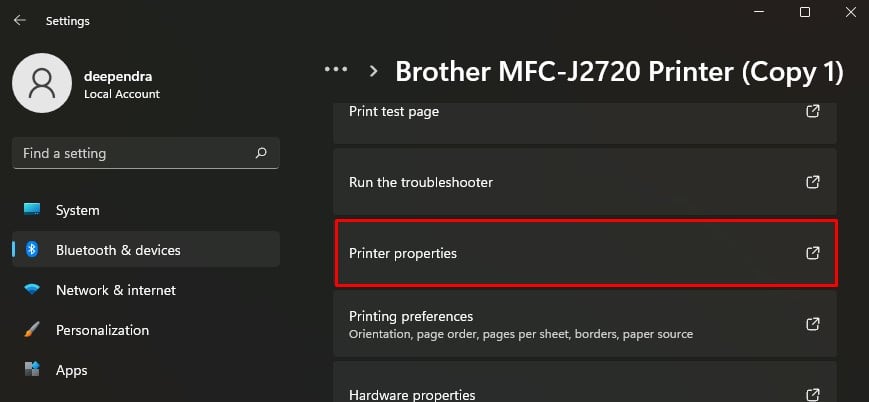 I-click ang tab na Mga Port . Makikita mo ang pangalan ng printer sa tabi ng Standard TCP/IP Port.
I-click ang tab na Mga Port . Makikita mo ang pangalan ng printer sa tabi ng Standard TCP/IP Port.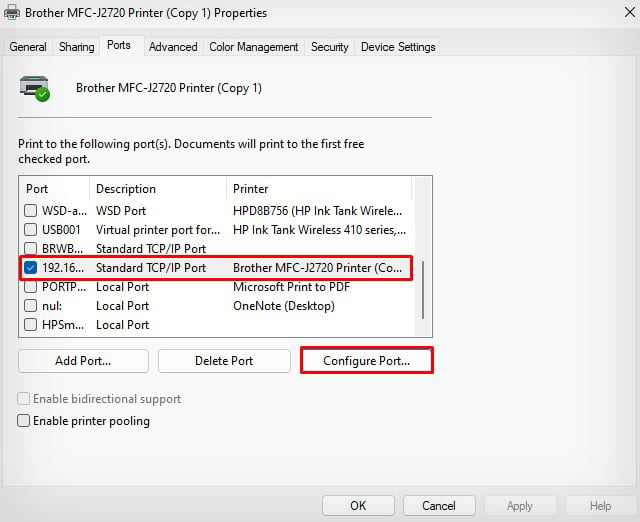
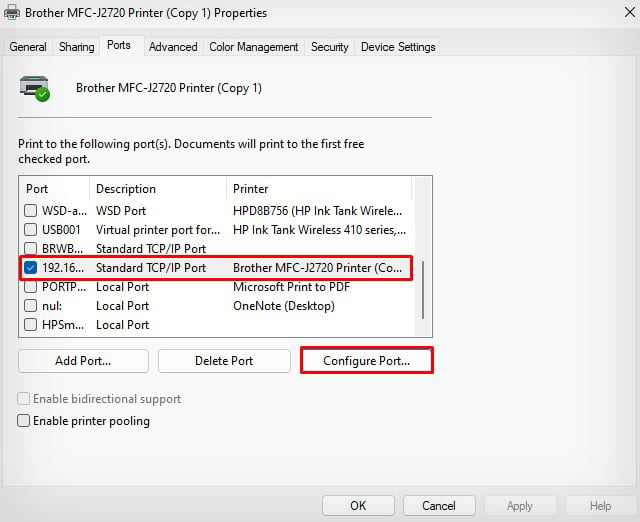 I-click ang I-configure ang Port. Tingnan ang IP address.
I-click ang I-configure ang Port. Tingnan ang IP address.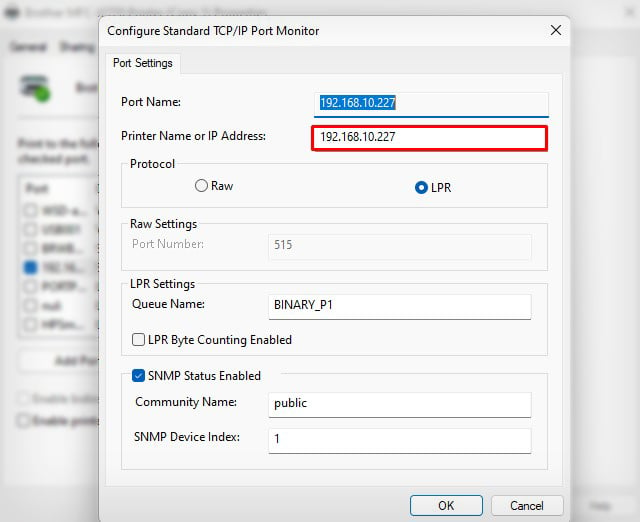
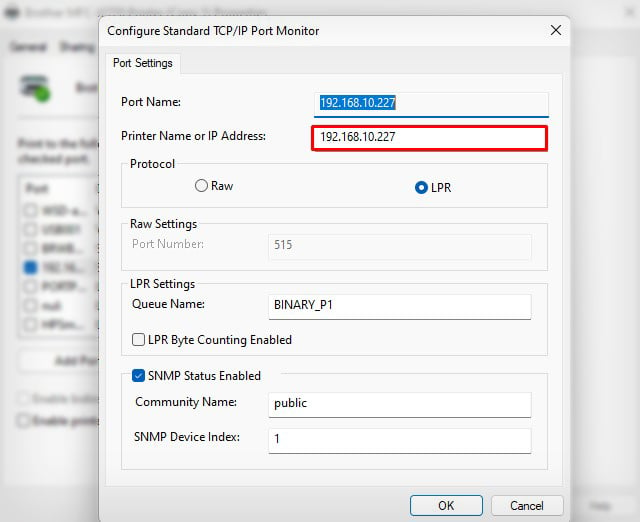
Sa pamamagitan ng Control Panel
Kung sinusubukan mong hanapin ang IP address ng printer gamit ang Control Panel sa mga Windows computer, sundin ang mga hakbang na ito.
I-right-click ang Start button at piliin ang Run.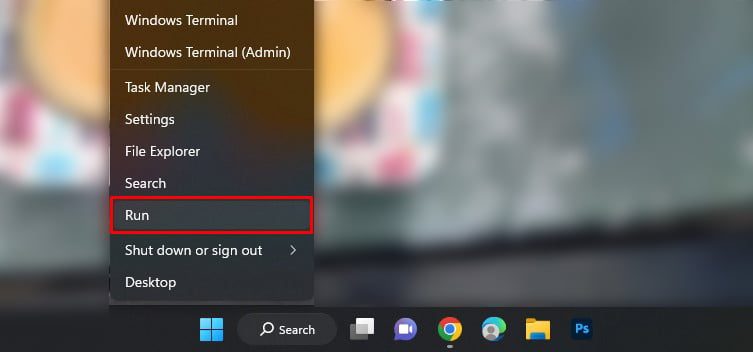
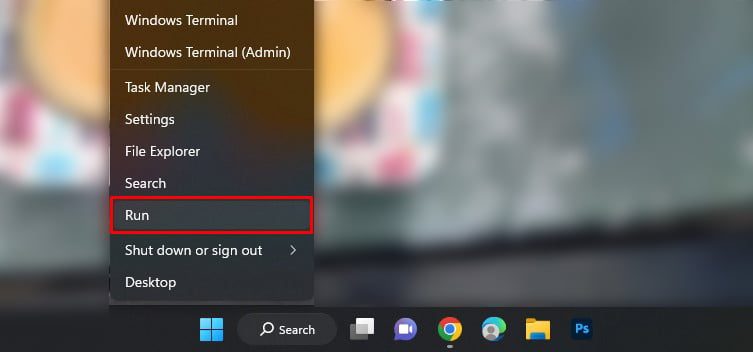 I-type ang mga control printer at pindutin ang Enter key.
I-type ang mga control printer at pindutin ang Enter key.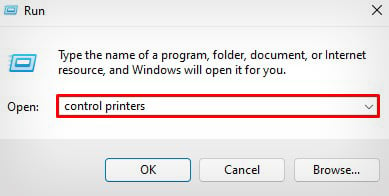
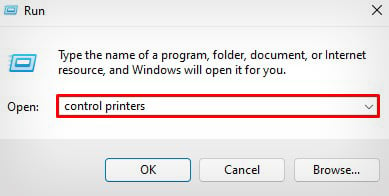 Hanapin ang iyong printer sa ilalim ng seksyong Mga Printer . Pagkatapos ay i-right-click ito at i-tap ang Properties.
Hanapin ang iyong printer sa ilalim ng seksyong Mga Printer . Pagkatapos ay i-right-click ito at i-tap ang Properties.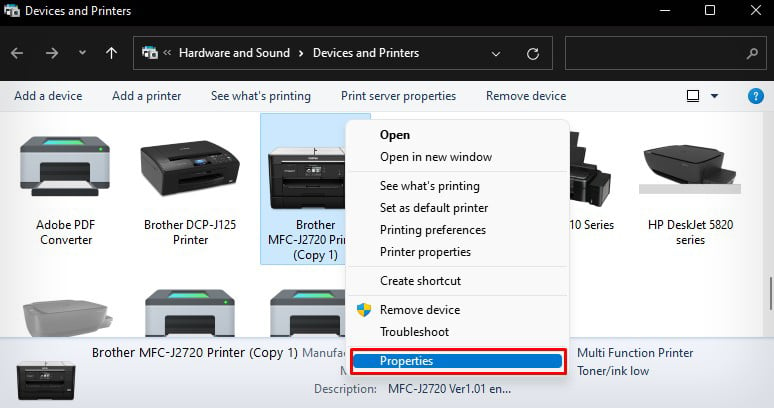
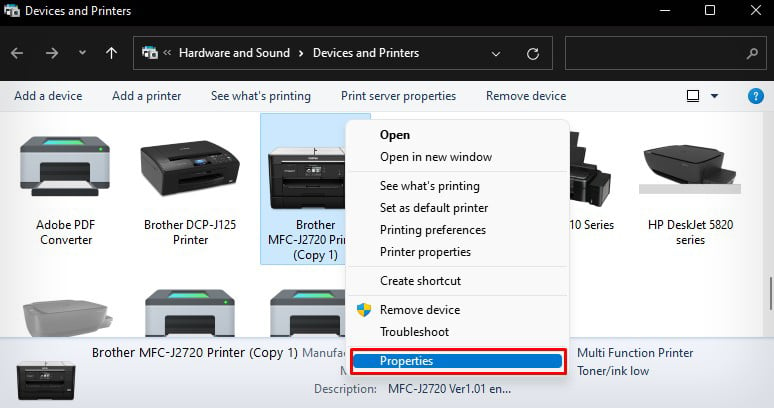 I-click ang Mga Serbisyo sa Web. Ipapakita nito ang IP address ng iyong printer doon.
I-click ang Mga Serbisyo sa Web. Ipapakita nito ang IP address ng iyong printer doon.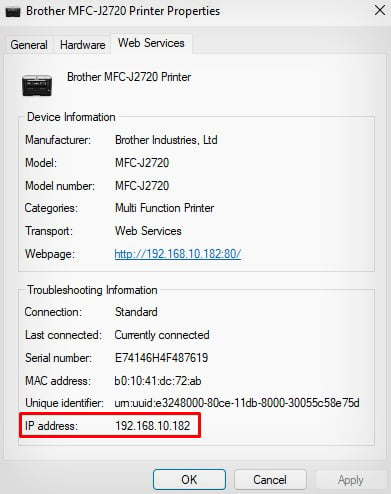
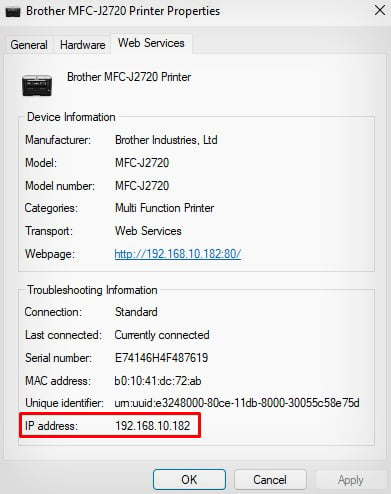
Sa pamamagitan ng Router’s Portal
Kung mayroon kang admin access sa router, mahahanap mo ang IP address ng printer sa listahan ng DHCP client.
Kunin ang IP ng router at i-load ito sa Chrome o anumang iba pang web browser. Ilagay ang username at password para ma-access ang router portal.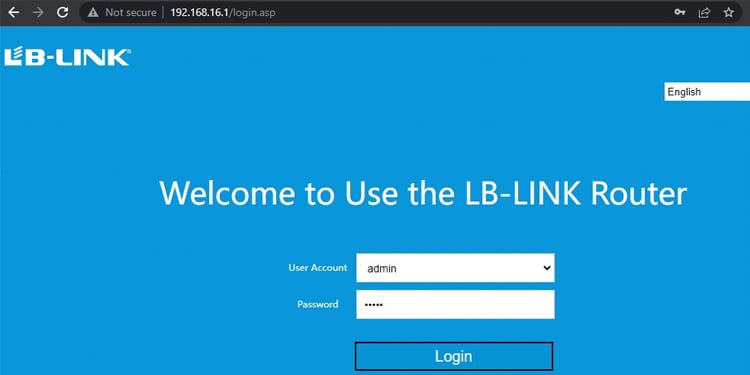
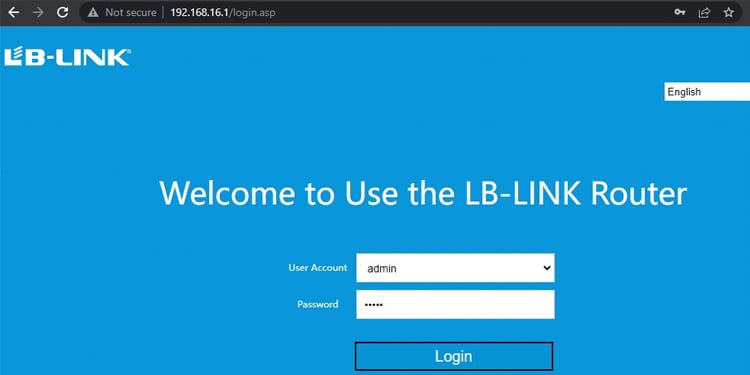 Pumunta sa DHCP mga setting at i-load ang Listahan ng Kliyente ng DHCP.
Pumunta sa DHCP mga setting at i-load ang Listahan ng Kliyente ng DHCP.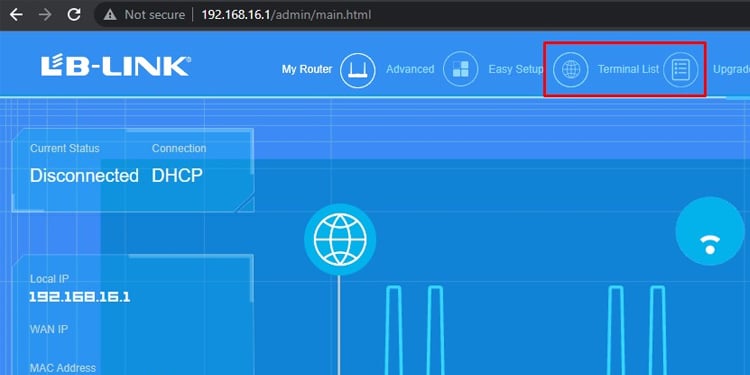
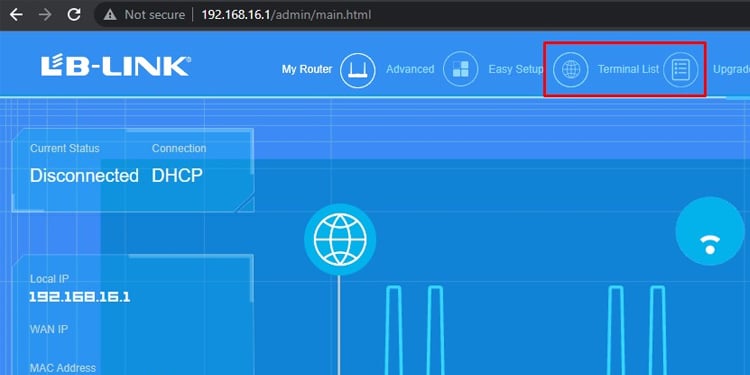 Suriin ang IP address ng printer.
Suriin ang IP address ng printer.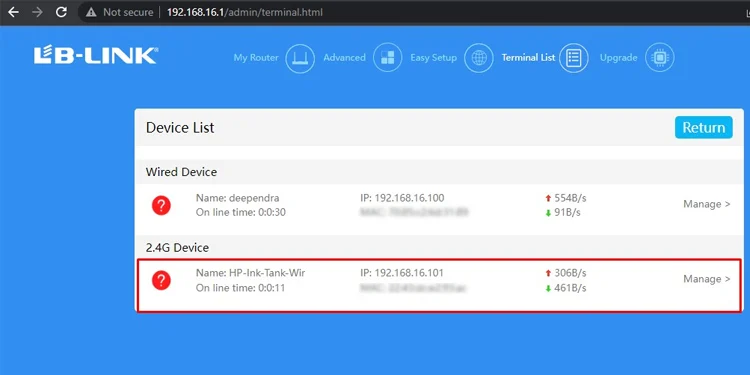
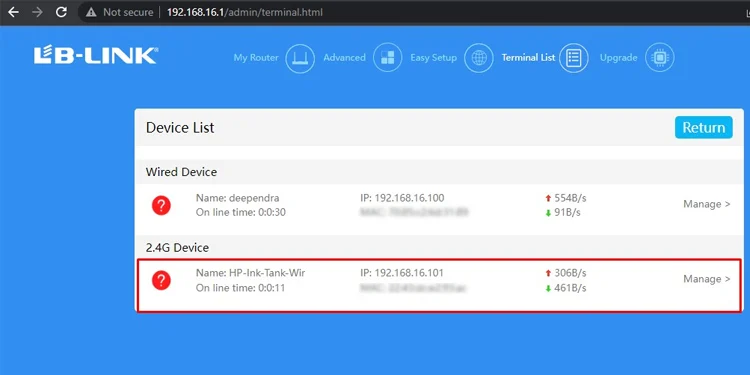
Sa pamamagitan ng Printer’s Display Panel
Kung mayroon kang printer na may kasamang display panel, maaari mo ring tingnan ang IP address mula doon. Pumunta lamang sa mga setting ng TCP/IP sa ilalim ng mga setting ng Network at kunin ang IP address.
Tingnan natin kung paano ito gawin sa isang printer ng Brother MFC-J2720 para sa sanggunian.
Buksan ang Mga Setting .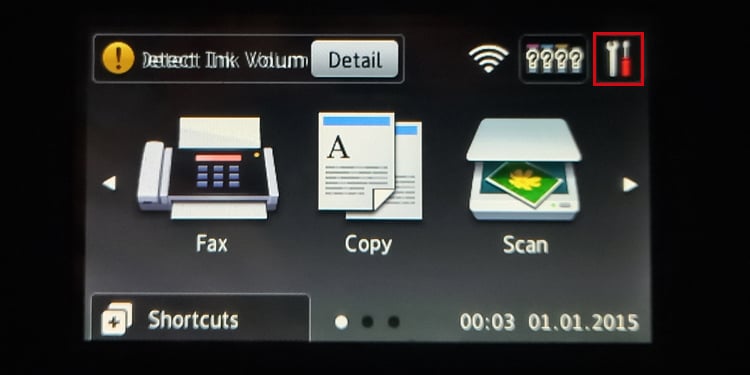
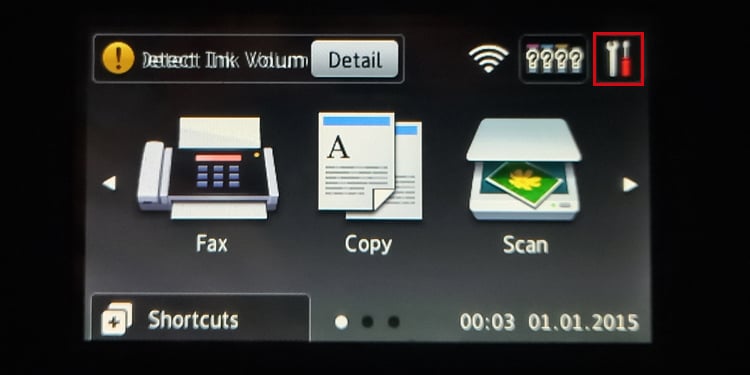 I-tap ang Wi-Fi.
I-tap ang Wi-Fi.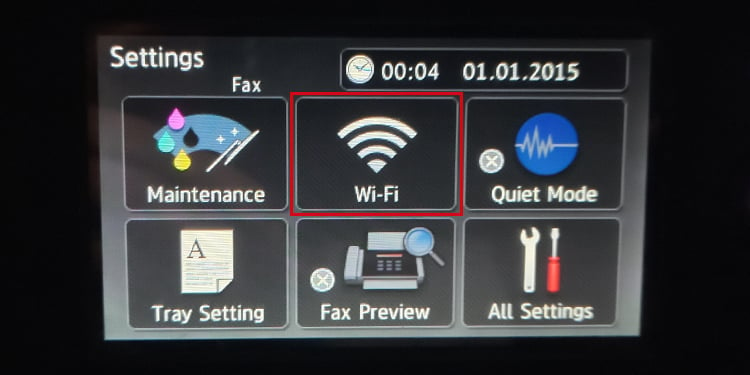
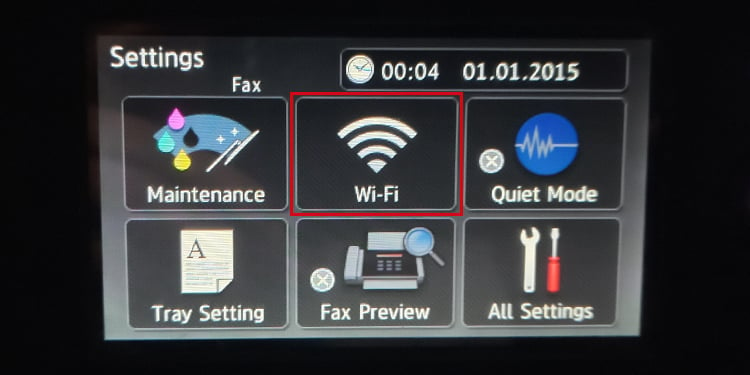 Piliin ang opsyong TCP/IP.
Piliin ang opsyong TCP/IP.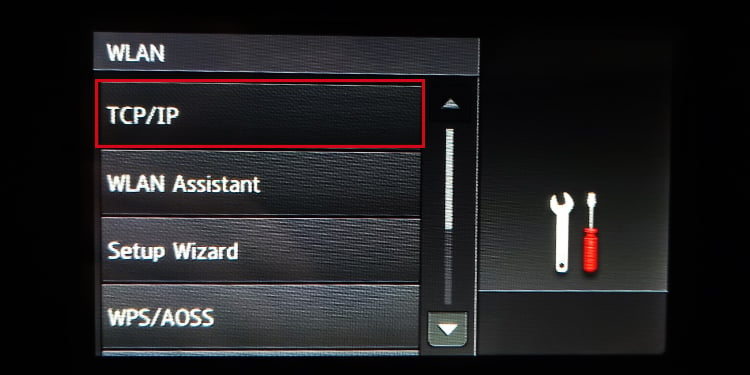
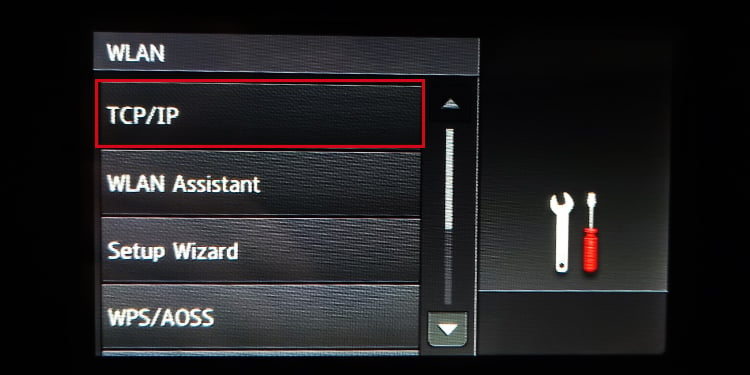 Tingnan ang IP address.
Tingnan ang IP address.
Tandaan: Ang pangalan para sa mga menu at opsyon ay maaaring mag-iba depende sa iyong tagagawa ng printer.
Sa pamamagitan ng Network Configuration Page
Posible ring tingnan ang IP address ng printer kasama ng iba pang mga detalye ng network sa pamamagitan ng pag-print ng wireless configuration page.
Sa HP Printers
Itulak ang Wi-Fi at Impormasyon button nang sabay-sabay.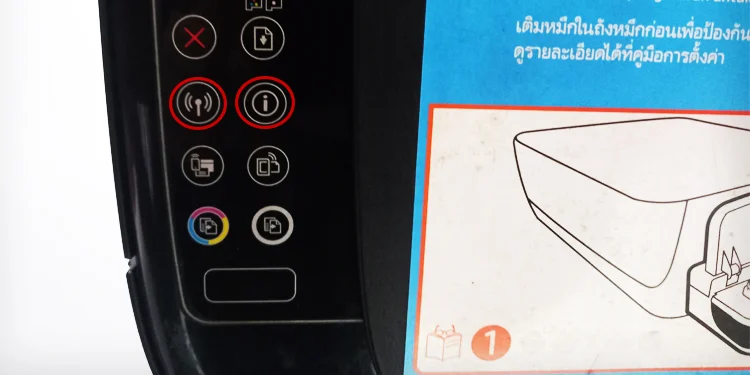
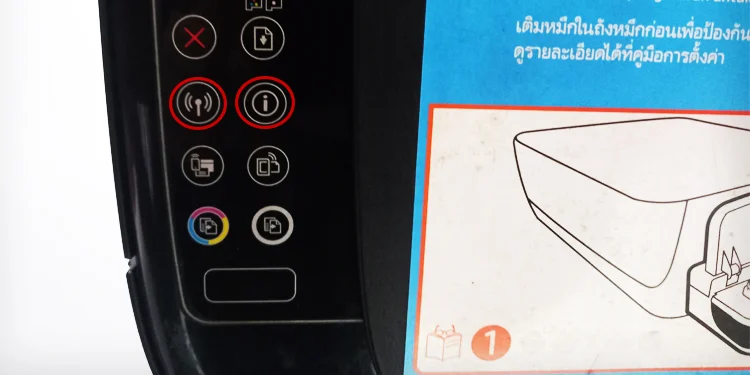 Panatilihing hawak ang mga button na ito sa loob ng ilang segundo hanggang sa magsimulang mag-print ang printer. Tingnan ang IP address sa printout.
Panatilihing hawak ang mga button na ito sa loob ng ilang segundo hanggang sa magsimulang mag-print ang printer. Tingnan ang IP address sa printout.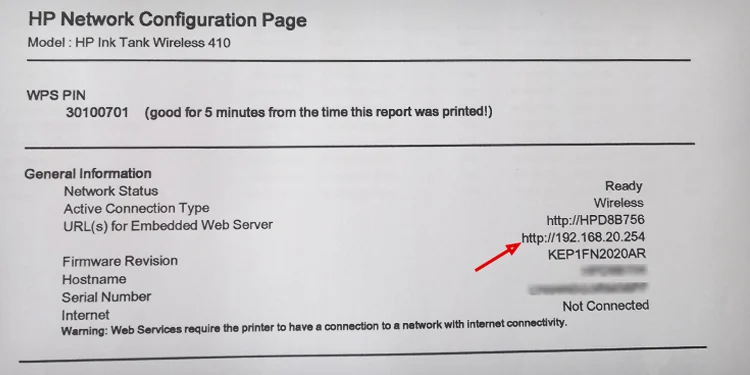
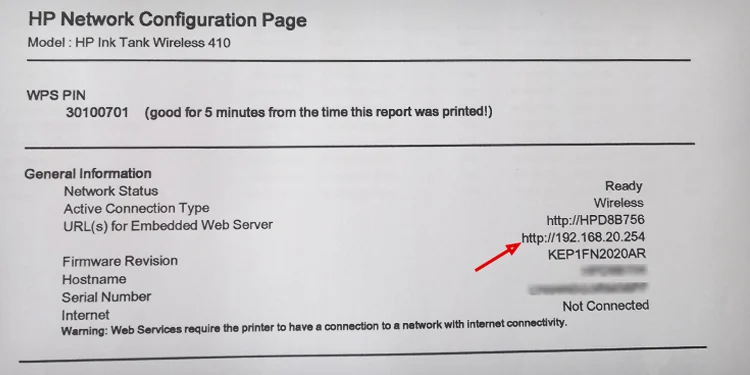
Tip: Maaari mo ring i-download ang opisyal na HP Smart app at gamitin ito upang tingnan ang IP address. Mag-navigate sa Mga Setting ng Printer > Mga Advanced na Setting > Buod ng Network upang tingnan ito.
Sa Canon Printers
Pindutin ang ang Wireless button at panatilihin itong hawakan nang ilang segundo. Bitawan ito sa sandaling magsimulang mag-flash ang indicator ng Power button.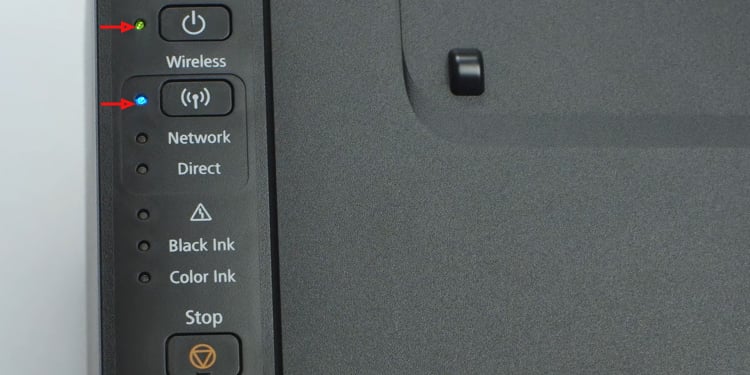
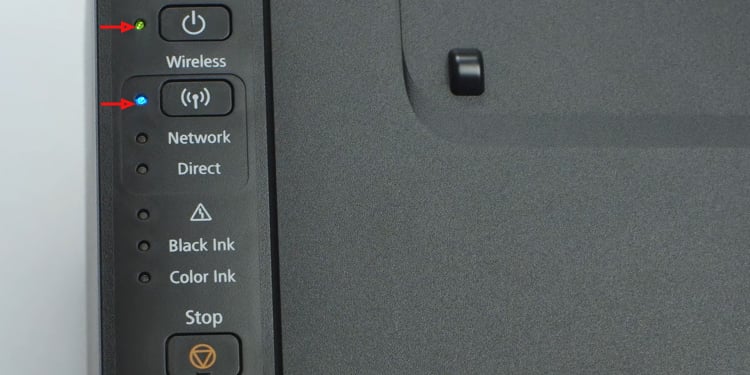 Pindutin muli ang Wireless button nang isang beses. Suriin ang IP address ng printer sa printout.
Pindutin muli ang Wireless button nang isang beses. Suriin ang IP address ng printer sa printout.
Sa Brother Printers
Buksan ang Mga Setting.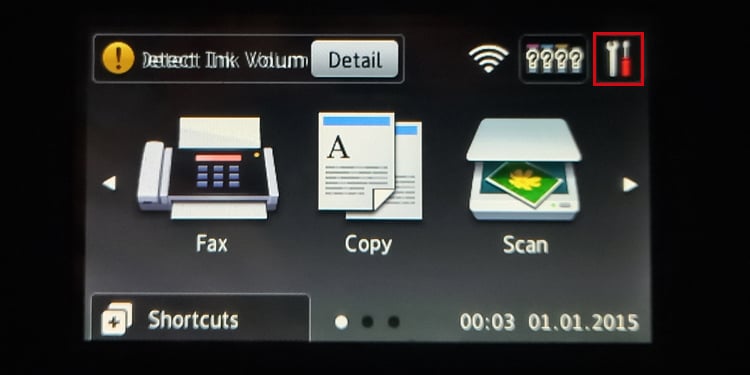
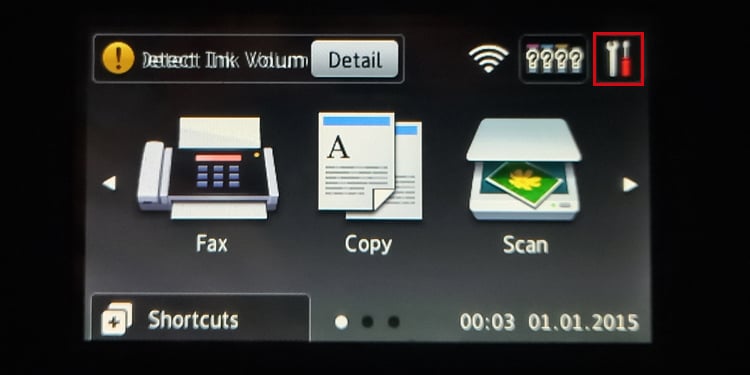 I-tap ang Lahat ng Setting.
I-tap ang Lahat ng Setting. Piliin ang I-print ang Mga Ulat.
Piliin ang I-print ang Mga Ulat.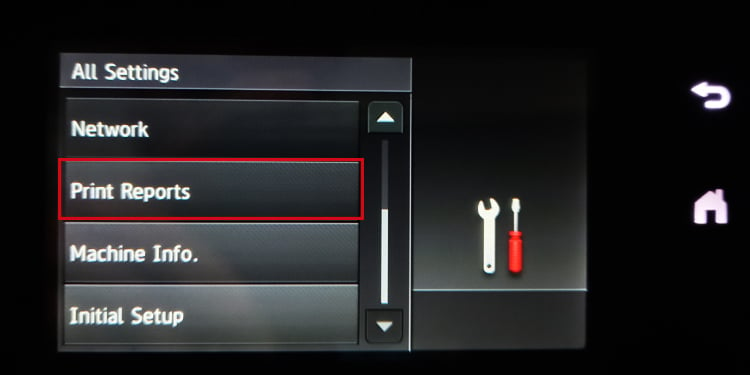
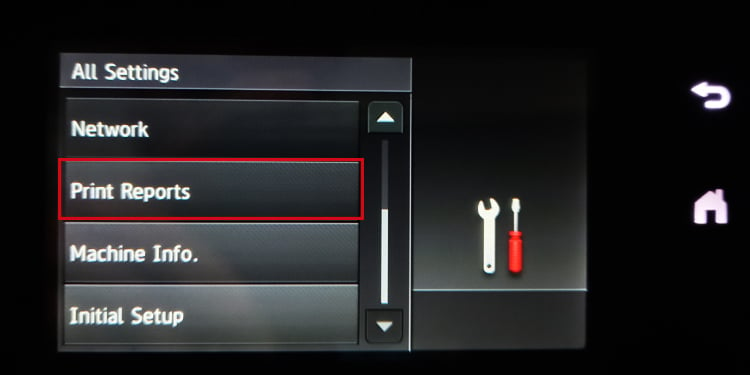 I-tap ang Configuration ng Network.
I-tap ang Configuration ng Network.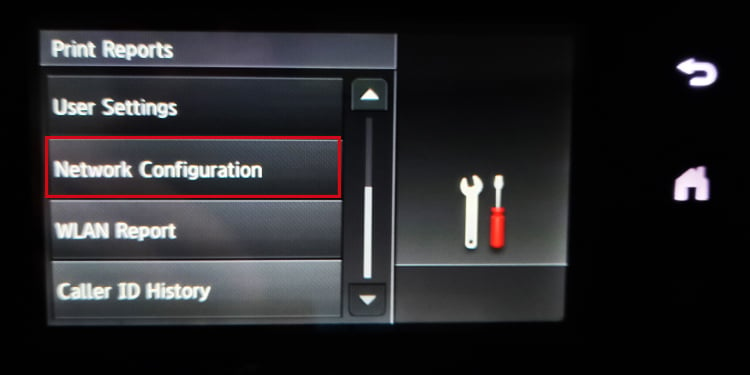
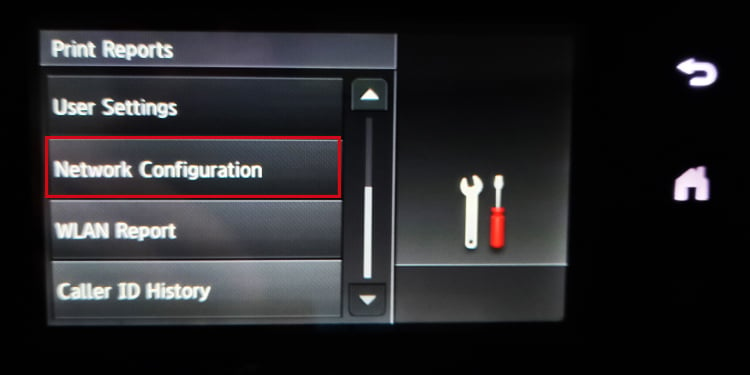 Magsisimula itong i-print ang pahina ng configuration ng network.
Magsisimula itong i-print ang pahina ng configuration ng network.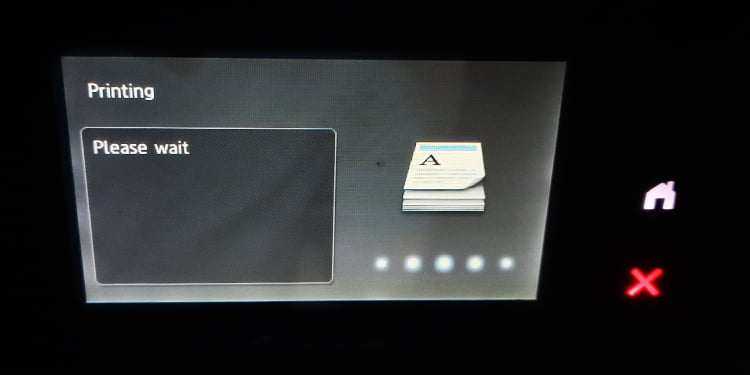
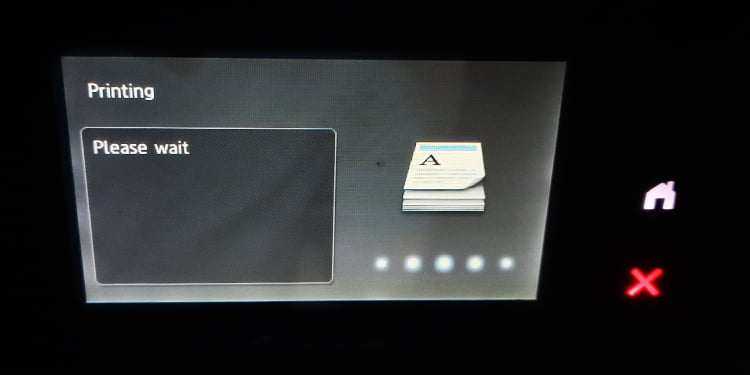 Suriin ang IP address sa printout.
Suriin ang IP address sa printout.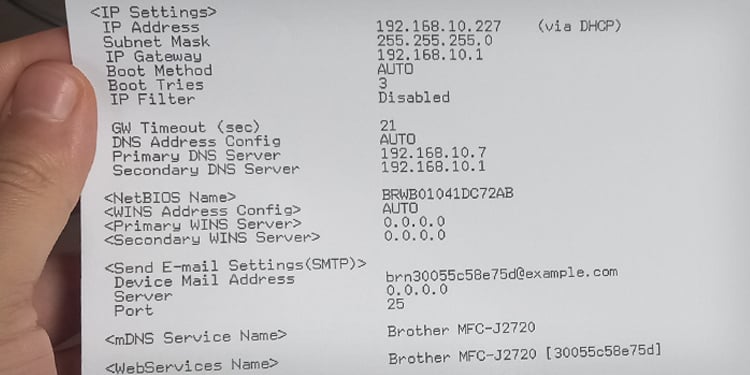
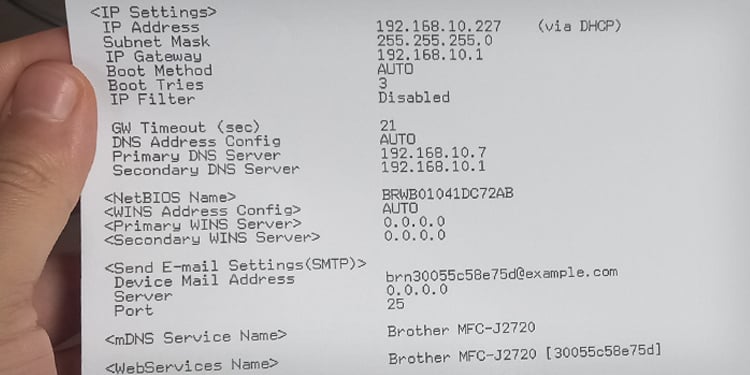
Sa Epson Printers
Ilunsad ang Setup menu.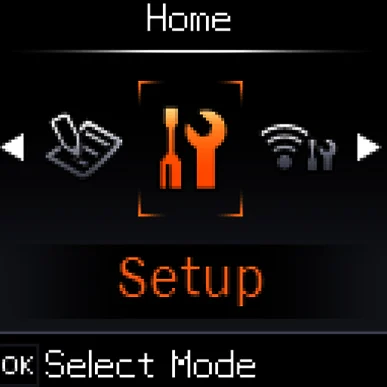
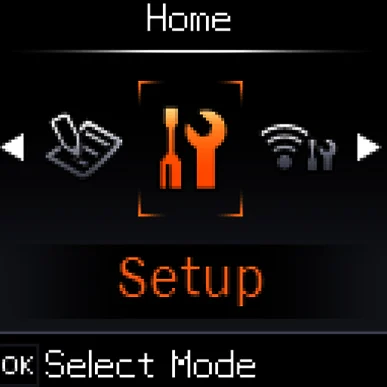 Mag-navigate sa kanan upang buksan ang Mga Setting ng Wi-Fi.
Mag-navigate sa kanan upang buksan ang Mga Setting ng Wi-Fi.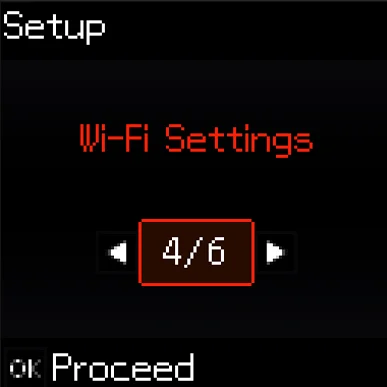
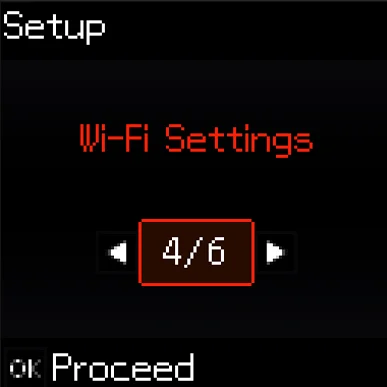 Pumili ng opsyon: Print Status Sheet.
Pumili ng opsyon: Print Status Sheet.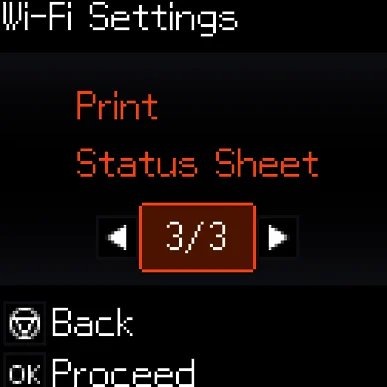
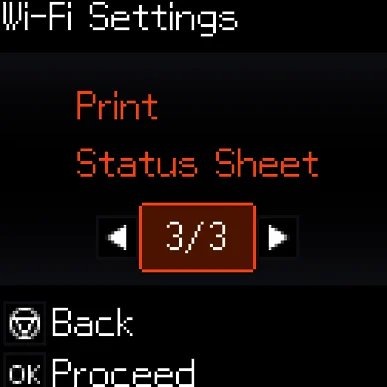 I-tap ang Oo.
I-tap ang Oo.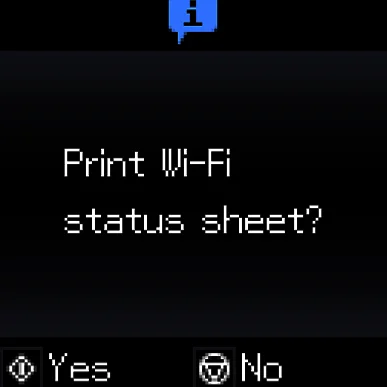
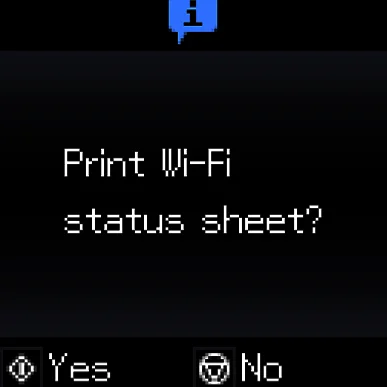 Tingnan ang IP.
Tingnan ang IP.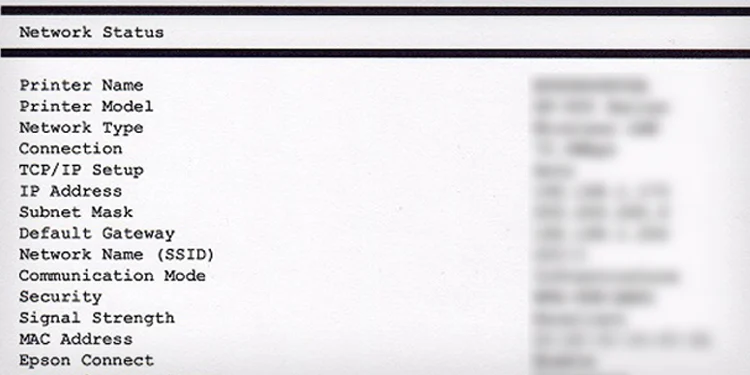
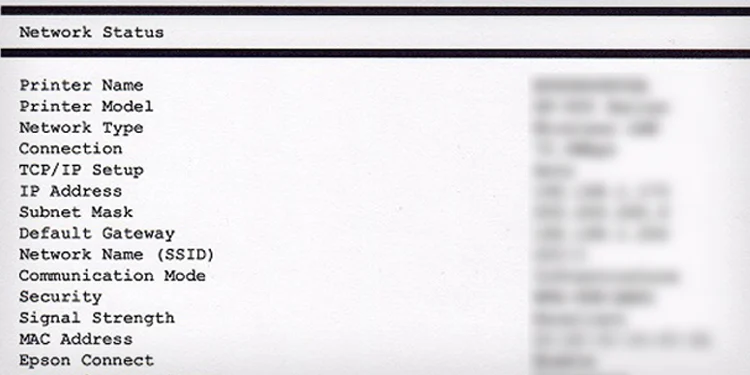
Bilang kahalili,
Itulak nang matagal ang i button hanggang sa magsimulang mag-print ang printer.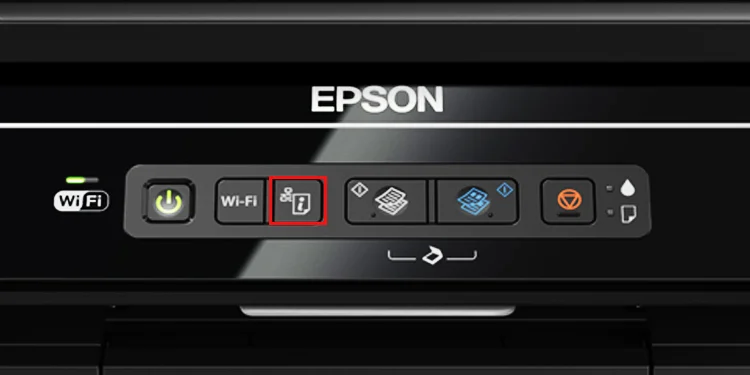
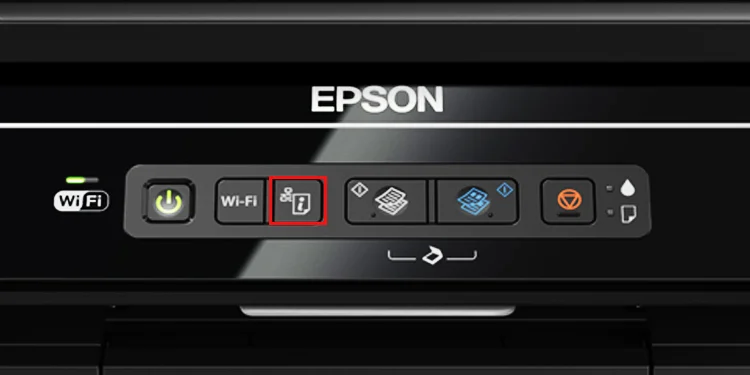 Makakakuha ka ng printout na may IP address.
Makakakuha ka ng printout na may IP address.